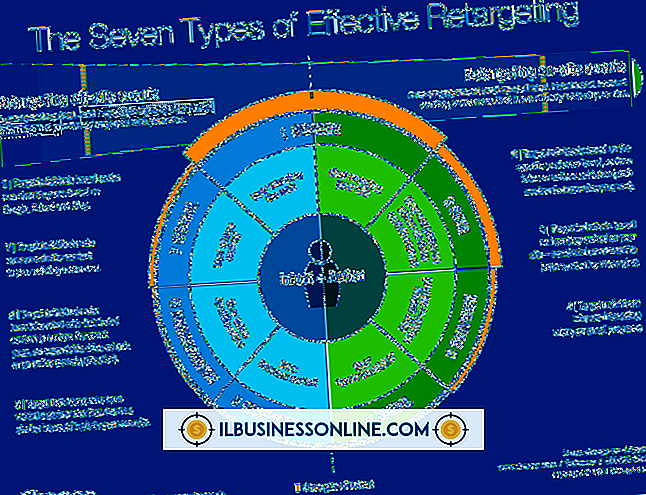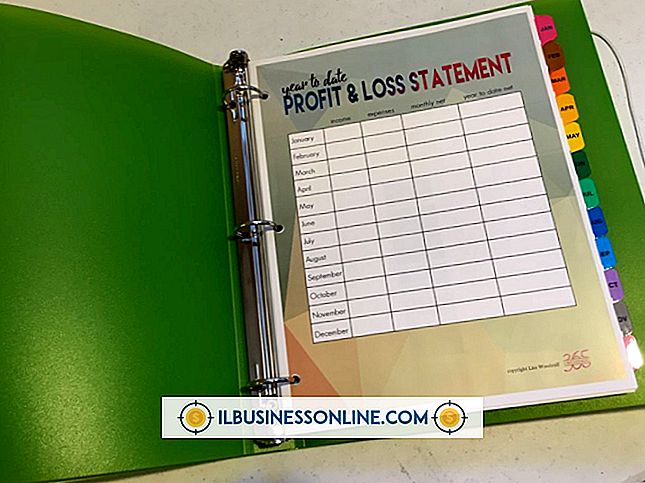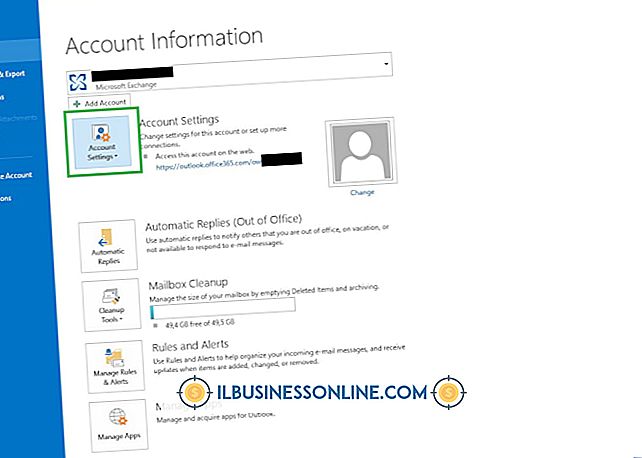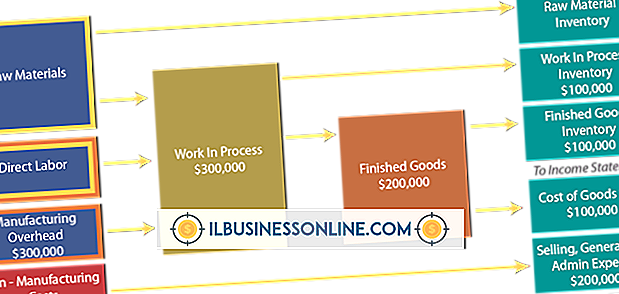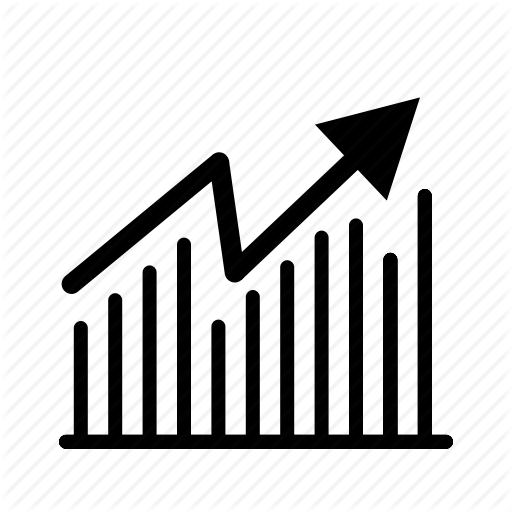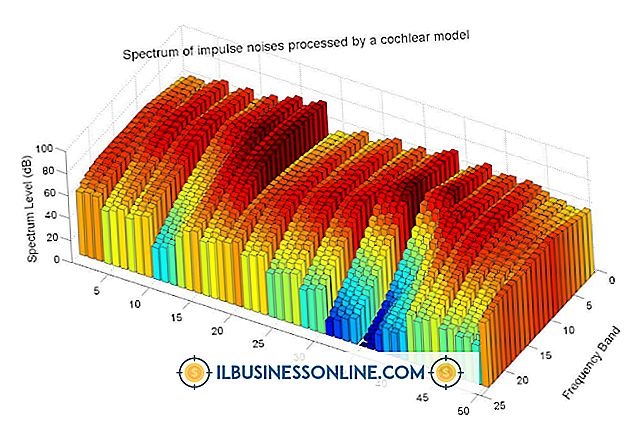Cómo deshabilitar los pies de página en los temas de WordPress
Si no desea que sus clientes se distraigan con el texto y los enlaces que se generan automáticamente en su tema de WordPress, puede eliminar la información adicional al deshabilitar el pie de página o bloquear el contenido para que no se pueda ver. De cualquier manera, contenido de pie de página como "powered by Wordpress" o "Acme Wordpress Theme" no volverá a aparecer en su sitio web. No todos los temas de WordPress tienen las mismas opciones, por lo que si no puede deshabilitar el pie de página en el Tablero, puede editar el archivo de código de pie de página usted mismo.
Eliminar WordPress Footer Text con CSS
Si todo lo que desea hacer es eliminar el texto "Desarrollado por Wordpress" de un pie de página, puede hacerlo agregando una sola línea de código CSS. Para muchos temas de Wordpress, este es un proceso simple de tres pasos. Este método no elimina realmente el texto de tu blog. Simplemente lo esconde de la vista.
- Inicia sesión en tu panel de WordPress, haz clic en "Apariencia", selecciona "Personalizar" y luego haz clic en "CSS adicional".
- Escriba el siguiente código en el archivo CSS: .site-info {display: none; }
- Haga clic en "Guardar".
Existe la posibilidad de que el uso de este método pueda dañar las clasificaciones de los motores de búsqueda de su sitio web. En el pasado, algunos sitios web han abusado de la pantalla CSS : ningún código para rellenar páginas con enlaces que no son visibles para los espectadores para engañar a los motores de búsqueda. Como resultado, Google y otros motores de búsqueda pueden penalizar un sitio web, si sus algoritmos detectan que está utilizando la pantalla: no hay código para engañarlos.
Si nota una caída en sus clasificaciones de búsqueda, intente eliminar este código CSS y use otro método para ocultar el pie de página.
Deshabilitando el código footer.php en WordPress
Un segundo método para deshabilitar un pie de página es deshabilitar el código de pie de página. Esto también se puede hacer directamente en el Panel de Wordpress. Este método oculta el código de pie de página de los navegadores web de los visitantes y los motores de búsqueda para que no tenga que preocuparse por los problemas de optimización del motor de búsqueda.
- Inicie sesión en su panel de control de WordPress, haga clic en "Apariencia" y luego seleccione el "Editor".
- Seleccione el enlace "Pie de página " o "Pie de página de tema", que abre el archivo footer.php.
- Inserte una nueva línea en la parte superior del código y luego escriba "/ *" en esa línea. Este es el comienzo de una etiqueta de comentario.
- Inserte una nueva línea debajo de toda la oda y escriba "* /" allí. Este es el final de la etiqueta de comentario.
- Haga clic en "Guardar cambios".
Cualquier cosa que aparezca entre las etiquetas de comentarios es ignorada por los navegadores web, deshabilitando efectivamente cualquier código entre las etiquetas.
Ejemplo:
/ comentario, nota o código a ser ignorado /
Edición del archivo footer.php con un editor de texto
Si su tema de WordPress no le da una opción para editar el archivo footer.php, puede hacerlo usted mismo descargando el archivo desde su sitio web y editándolo con cualquier editor de texto básico, como el Bloc de notas. Guarde una copia del archivo original y luego reemplace el archivo footer.php en su sitio web con el archivo editado.
Tenga en cuenta que Microsoft Word no es adecuado para editar archivos PHP. También deberá utilizar FTP para cargar archivos a su sitio web. Muchos servidores web ofrecen hoy un servicio de FTP basado en navegador. Si no tiene esta opción, puede usar un software gratuito de FTP como Filezilla.
Usando Temas Infantiles en 'WordPress
Si está utilizando un editor de texto para cambiar el archivo footer.php, es probable que tenga que cambiarlo nuevamente cada vez que se actualice su tema de WordPress. Esto se debe a que el tema actualizado escribirá sobre los archivos que se encuentran actualmente en su servidor, incluido el archivo que editó.
La mejor manera de superar este inconveniente es instalar un tema secundario. Un tema secundario se basa en gran medida en sus actuales, llamado tema principal, con las modificaciones que desee realizar almacenadas en las carpetas de temas secundarios.
Esto no es necesariamente un proceso complejo, pero tendrá que sentirse cómodo al crear y editar archivos web. Deberá crear una nueva carpeta para el tema de su hijo y colocarla en la carpeta Temas de su sitio web de WordPress. Luego, puede personalizar archivos como el archivo footer.php en el tema secundario, mientras usa el archivo functions.php en su tema secundario para dirigir WordPress de regreso al tema principal para todo lo demás. Cualquier cambio realizado por los desarrolladores de su tema principal no escribirá sobre las personalizaciones que realizó en el tema secundario.